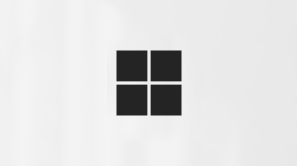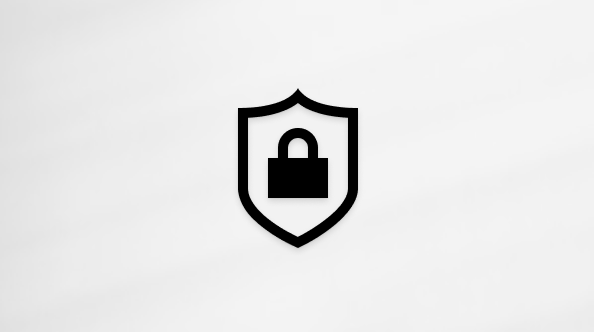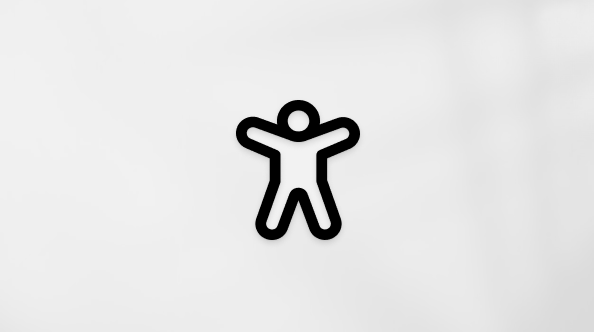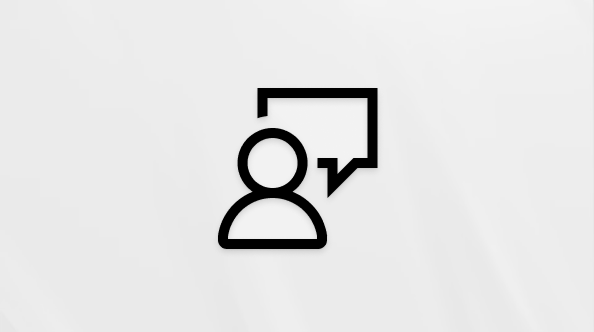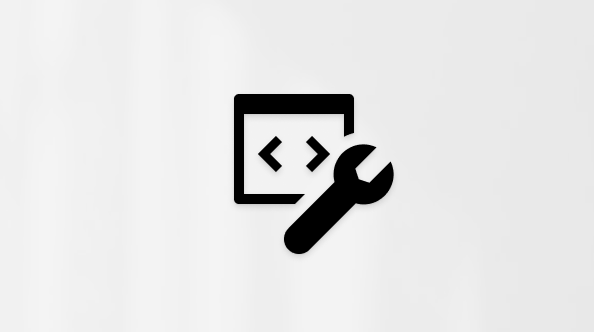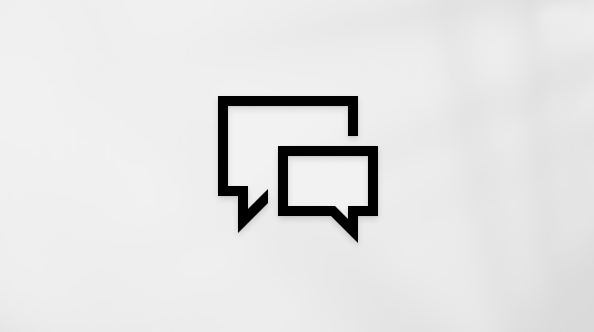Základní úkoly pomocí čtečky obrazovky v Microsoft Teams
Platí pro
Tento článek je určený pro uživatele, kteří používají program pro čtení obrazovky, jako jsou Windows Předčítání, JAWS nebo NVDA s nástroji nebo funkcemi Windows a produkty Microsoft 365. Tento článek je součástí sady obsahu Nápověda a výukový obsah o přístupnosti, kde najdete další informace o přístupnosti v našich aplikacích. Pokud potřebujete obecnou pomoc, navštivte podporu Microsoftu.
Používejte Microsoft Teams s klávesnicí a čtečkou obrazovky, abyste mohli bezproblémově spolupracovat se svým týmem. Otestovali jsme ho se čtečkami JAWS a NVDA, ale může fungovat i s jinými čtečkami obrazovky, pokud budou dodržovat běžné standardy a techniky přístupnosti. Dozvíte se, jak nainstalovat a otevřít desktopovou aplikaci, připojit se k týmu a přihlásit se a odhlásit se. Naučíte se také vyhledávat, číst, upravovat, odstraňovat a publikovat zprávy v kanálu.
Poznámky:
-
Nové funkce Microsoft 365 se pro předplatitele Microsoft 365 vydávají postupně, takže vaše aplikace ještě nemusí tyto funkce mít. Pokud se chcete dozvědět, jak nové funkce rychleji získat, zapojte se do programu Office Insider.
-
Seznam klávesových zkratek můžete snadno otevřít přímo z aplikace Microsoft Teams. Stiskněte kombinaci kláves Ctrl+E a přejděte do pole Vyhledávání, napiště /keys a pak stiskněte Enter.
-
Další informace o čtečkách obrazovky najdete v tématu Jak čtečky obrazovky fungují s Microsoft 365.
-
Nejnovější verze JAWS už nemají pro Microsoft Teams nastavený režim virtuálního kurzoru jako výchozí. Pokyny, jak zapnout režim virtuálního kurzoru, najdete v článku věnovaném povolení virtuálního kurzoru JAWS.
V tomto tématu
Instalace desktopové aplikace Microsoft Teams
-
Otevřete prohlížeč v počítači a přejděte na https://teams.microsoft.com/downloads. Přejděte na tlačítko pro stažení, které platí pro vaši verzi Windows, a stiskněte Enter.
-
Stisknutím Alt+V přejděte na oznámení o stažení a stisknutím klávesy Enter vyberte Spustit. Spustí se instalace aplikace Microsoft Teams. Po dokončení se otevře Microsoft Teams přihlašovací okno a můžete zadat svoje přihlašovací údaje pro přihlášení.
Otevření desktopové aplikace Microsoft Teams
-
Na počítači stiskněte klávesu s logem Windows a zadejte Microsoft Teams.
-
Uslyšíte, že se jedná o aplikaci Microsoft Teams. Tuto aplikaci otevřete stisknutím klávesy Enter.
-
Až uslyšíte přihlašovací okno, zadejte do pole Přihlašovací adresa svůj pracovní, školní účet nebo účet Microsoft.
-
Stisknutím klávesy Tab přejděte na tlačítko Přihlásit se a stisknutím klávesy Enter ho vyberte.
-
Zobrazí se výzva k výběru přihlašovacího účtu a metody, které chcete použít. Opakovaně stiskněte klávesu Tab, dokud neuslyšíte požadovanou možnost, a pak stiskněte Enter.
-
V závislosti na způsobu přihlášení postupujte podle pokynů, které čtečka obrazovky oznamuje, a postupujte podle nich. Zadejte například heslo nebo vyberte certifikát čipové karty, zadejte kód PIN a stiskněte Enter. V případě potřeby se stisknutím klávesy Tab přesuňte na tlačítko Přihlásit se a stiskněte Enter.
Připojení k existujícímu veřejnému týmu
-
V Microsoft Teams stiskněte Ctrl+3 a otevřete zobrazení Teams .
-
Stisknutím klávesy Tab přejděte na tlačítko Připojit se nebo vytvořit tým a stiskněte Enter. Fokus se přesune na dlaždici Vytvořit tým v zobrazení Připojit se k týmu nebo vytvořit tým , pokud máte otevřenou funkci vytváření týmu, nebo na dlaždici Připojit se k týmu pomocí kódu , pokud není. V případě potřeby přesuňte fokus mimo textové pole Zadat kód stisknutím klávesy Esc.
-
Pokud chcete vyhledat tým, ke který se chcete připojit, stiskněte opakovaně kombinaci kláves Shift+Tab, dokud neuslyšíte, že jste na možnosti Hledat týmy.
-
Zadejte název týmu, ke který se chcete připojit, a stisknutím klávesy Enter odešlete hledání.
Tip: Pokud chcete rychle najít tým a připojit se k němu, přejděte stisknutím Ctrl+ E do vyhledávacího pole. Zadejte /připojit, stiskněte Enter a zadejte název týmu. Stiskněte klávesu Šipka dolů a pak stiskněte Enter nebo Shift+Enter.
-
Opakovaně stiskněte klávesu Tab, dokud neuslyšíte první výsledek.
-
Pomocí klávesy Šipka vpravo nebo Šipka vlevo můžete cyklicky procházet výsledky hledání.
-
Až budete v požadovaném týmu, připojte se stisknutím klávesy Enter.
Budete přidáni do týmu a tým najdete v seznamu týmů v zobrazení Teams .
Změna stavu dostupnosti
-
Stisknutím kombinace kláves Ctrl+E přesuňte fokus do vyhledávacího pole a pak stiskněte klávesu Tab. Uslyšíte, že jste na položce nabídky Profil, nastavení aplikace a další položky.
-
Stiskněte klávesu Enter. Uslyšíte aktuální stav dostupnosti.
-
Stisknutím klávesy Enter otevřete nabídku možností stavu. Opakovaně stiskněte klávesu Šipka nahoru nebo Šipka dolů, dokud neuslyšíte požadovanou možnost stavu, a stisknutím klávesy Enter výběr použijte. Váš stav dostupnosti se změní a fokus se vrátí na položku nabídky Profil a nastavení aplikace.
Poznámka: Svůj stav můžete nastavit jako Zobrazit offline. I když se zobrazíte offline, budete dostávat oznámení, pokud vám někdo posílají zprávy, ale vy můžete pracovat v Microsoft Teams a ostatním se bude zdát neviditelný.
Nalezení a čtení nových zpráv v kanálu
Tip: Na nepřečtené zprávy můžete rychle přejít pomocí pole Hledat . Do vyhledávacího pole přejdete stisknutím ctrl+E. Zadejte /unread a stiskněte Enter.
Zveřejňování zpráv v kanálech
-
Tip: U čteček JAWS se ujistěte, že je vypnutý režim virtuálního kurzoru. Pokud ho chcete vypnout, stiskněte Insert+Z. U JAWS 2019 a novějších už to není potřeba.
Na kartě Příspěvky u čteček JAWS přesuňte stisknutím klávesy C fokus na pole pro psaní zprávy. Na zařízení NVDA stiskněte opakovaně klávesu Tab, dokud neuslyšíte"Zahájit novou konverzaci. Pokud chcete někoho zmínit, zadejte @.
Tipy:
-
Pokud chcete pole pro psaní zpráv rozbalit a získat tak přístup k dalším možnostem úprav, stiskněte Kombinaci kláves Ctrl+Shift+X. Pokud chcete pole sbalit, stiskněte znovu Kombinaci kláves Ctrl+Shift+X.
-
Pokud chcete mít jistotu, že členové týmu zprávu uvidí, stiskněte v poli pro psaní zpráv kombinaci kláves Ctrl+Shift+I a označte zprávu jako důležitou. Uslyšíte, že jste odebrali blokový styl uvozovek. Důležité zprávy zobrazují v kanálu popisek Důležité! a zobrazují se jako oznámení v informačním kanálu o aktivitách pro členy týmu.
-
-
Napište zprávu. Můžete také přidat přílohy nebo dokonce emoji, nálepky nebo memy.
-
Zprávu odešlete stisknutím kombinace kláves Ctrl+Enter. Uslyšíte, že se jedná o odesílání.
Tip: Pokud pole pro psaní zpráv není rozbalené, odešlete zprávu stisknutím klávesy Enter.
Další informace o psaní skupinových a soukromých zpráv a připojování souborů, obrázků, emotikon, nálepek a memů najdete v tématu Použití čtečky obrazovky k chatu v Microsoft Teams.
Upravit zprávy
Zprávy, které jste publikovali do kanálu, můžete upravovat.
Odstranění zpráv
Zprávy, které jste publikovali do kanálu, můžete odstranit.
Odpovědět na zprávu
Povolení oznámení pro konverzaci
Když jsou pro konverzaci povolená oznámení, odpovědi na konverzaci se zobrazí v informačním kanálu o aktivitách. Oznámení se automaticky povolí pro konverzace, které jste zahájili nebo na které jste odpověděli.
Použití příkazů vyhledávacího pole
V Microsoft Teams můžete pomocí pole Hledat rychle dělat věci zadáním příkazů.
-
Do vyhledávacího pole přejdete stisknutím kombinace kláves Ctrl+E.
-
Udělejte jednu z těchto věcí:
-
Zadáním příkazu / otevřete seznam dostupných příkazů. Procházejte seznam pomocí kláves Šipka nahoru a Šipka dolů, dokud neuslyšíte název požadovaného příkazu, a stisknutím klávesy Enter ho vyberte.
-
Pokud znáte příkaz, který chcete použít, zadejte ho do vyhledávacího pole a stiskněte Enter.
-
Zkontrolujte, jestli jste vlastníkem nebo členem týmu.
Vlastníci týmu mají další oprávnění, například úpravu nastavení týmu.
-
K zobrazení Teams se dostanete stisknutím ctrl+3.
-
Pomocí kláves Šipka nahoru a Šipka dolů přejděte k týmu, který chcete zkontrolovat.
-
Stisknutím kombinace kláves Shift+F10 otevřete nabídku Další možnosti .
-
Opakovaně stiskněte klávesu Šipka dolů, dokud neuslyšíte, že se jedná o možnost Spravovat tým.
-
Stiskněte klávesu Enter. Uslyšíte, že se jedná o členy.
-
Pokud chcete vyhledat sami sebe v seznamu členů, přejděte stisknutím klávesy Tab do vyhledávacího pole a zadejte svoje jméno.
-
Opakovaně stiskněte klávesu Tab, dokud neuslyšíte, že čtečka obrazovky přečte vaše jméno, titul, umístění a roli.
Odhlaste se z Microsoft Teams
-
Stisknutím kombinace kláves Ctrl+E přejděte do vyhledávacího pole.
-
Opakovaně stiskněte klávesu Tab, dokud neuslyšíte, že se jedná o profil, nastavení aplikace a další možnosti, a pak stiskněte Enter.
-
Opakovaně stiskněte klávesu Šipka dolů, dokud neuslyšíte možnost odhlášení, a pak stiskněte Enter.
Viz také
Použití čtečky obrazovky k vytváření a úpravě týmů v Microsoft Teams
Použití čtečky obrazovky k vyhledání konverzace, osoby, nebo souboru v Microsoft Teams
Klávesové zkratky pro Microsoft Teams
Nastavení zařízení pro práci s funkcemi přístupnosti v Microsoftu 365
Použití čtečky obrazovky k procházení a ovládání Microsoft Teams
Používejte Microsoft Teams na Macu s klávesnicí a čtečkou obrazovky VoiceOver, která je integrovaná v macOS, a bezproblémově spolupracovat se svým týmem. Přečtěte si, jak nainstalovat, otevřít a přihlásit se a odhlásit se z aplikace. Připojte se k týmům, hledejte, čtěte a publikuje zprávy v kanálu.
Poznámky:
-
Nové funkce Microsoft 365 se pro předplatitele Microsoft 365 vydávají postupně, takže vaše aplikace ještě nemusí tyto funkce mít. Pokud se chcete dozvědět, jak nové funkce rychleji získat, zapojte se do programu Office Insider.
-
Seznam klávesových zkratek můžete snadno otevřít přímo z aplikace Microsoft Teams. Stisknutím command+E přejděte do pole Hledat , zadejte /keys a stiskněte Return.
-
V tomto tématu se předpokládá, že používáte čtečku obrazovky VoiceOver, která je integrovaná v macOS. Další informace o použití VoiceOveru najdete v příručce k zahájení práce s VoiceOverem.
V tomto tématu
Instalace, otevření a přihlášení k Microsoft Teams
Instalace Microsoft Teams do počítače
-
V prohlížeči na Macu přejděte na https://teams.microsoft.com/downloads. Opakovaně stiskněte klávesu Tab, dokud neuslyšíte "Přeskočit na hlavní obsah", a pak stiskněte Return.
-
Opakovaně stiskněte klávesu Šipka vpravo, dokud neuslyšíte, že se jedná o možnost "Kliknutím sem stáhnete aplikaci Microsoft Teams na stolním zařízení", a pak stiskněte kombinaci kláves Control+Option+Mezerník.
-
Stisknutím klávesy Šipka vpravo přejděte do potvrzovací dialogového okna stahování. Když se dostanete na tlačítko Povolit , stiskněte kombinaci kláves Control+Option+mezerník. Aplikace Microsoft Teams se začne stahovat.
-
Stisknutím kombinace kláves Control+Option+D přejděte do docku. Pomocí klávesy Šipka vlevo nebo Šipka doleva přejděte do složky Stažené soubory a stisknutím kombinace kláves Control+Option+Mezerník složku otevřete. Jedním stisknutím klávesy Tab přejděte na nejnovější položku ke stažení a pak stiskněte Return.
-
Otevře se instalační program. Pomocí kláves se šipkami můžete procházet všechny položky v okně instalačního programu nebo přejít přímo na tlačítka pomocí klávesy Tab. Pokud chcete kliknout na tlačítko, stiskněte kombinaci kláves Control+Option+mezerník.
-
Pokud počítač požádá o zadání hesla k počítači Mac, aby se instalace povolila, zadejte heslo a stiskněte Klávesu Return. Po dokončení instalace uslyšíte zvuk. Stisknutím klávesy Return dialogové okno zavřete.
-
Uslyšíte "Chcete přesunout instalační program Microsoft Teams do přihrádky?" Pokud chcete instalační program Microsoft Teams zachovat, stiskněte Return. Pokud ho chcete přesunout do koše, stiskněte klávesu Tab a pak Return.
Otevření a přihlášení k Microsoft Teams
-
Můžete například použít vyhledávání Spotlight k rychlému otevření Microsoft Teams na macu. Spotlight otevřete stisknutím command+mezerník. Zadejte Microsoft Teams a stiskněte Return.
-
Otevře se dialogové okno Přihlásit se. Zadejte e-mailovou adresu účtu, pod kterým se chcete přihlásit, a stiskněte Return.
-
Pokud se otevře dialogové okno pro výběr účtu, přejděte stisknutím kláves Tab nebo Shift+Tab na účet, který chcete použít. Pokud ho chcete vybrat, stiskněte Return.
-
Otevře se přihlašovací stránka vaší organizace. Fokus je na poli Heslo. Zadejte heslo a stiskněte Return.
-
Pokud používáte dvoustupňové ověření, musíte žádost o přihlášení ověřit pomocí metody, kterou jste zvolili. Po schválení se otevře dialogové okno Zůstat přihlášení. Pokud chcete snížit počet potřebných přihlášení, stiskněte Return. Microsoft Teams se otevře.
Připojení k existujícímu veřejnému týmu
-
V Microsoft Teams stiskněte Command+3 pro přístup k zobrazení Teams .
-
Stisknutím klávesy Tab přejděte na Připojit se nebo vytvořit tým a stiskněte Return.
-
Dostupné týmy můžete procházet stisknutím klávesy Šipka vpravo. Až uslyšíte název týmu, ke které se chcete připojit, stiskněte Return.
Budete přidáni do týmu a tým se přidá do seznamu týmů v zobrazení Teams .
Tip: Můžete také použít pole Hledat v horní části a najít tým a připojit se k němu. Stisknutím kombinace kláves Command+E přejděte do pole Hledat . Zadejte /join, stiskněte Return a zadejte název týmu. Stisknutím klávesy Šipka dolů přejděte na výsledky hledání a stisknutím klávesy Return je vyberte.
Změna stavu
-
V Microsoft Teams přejděte stisknutím Command+E do pole Hledat .
-
Zadejte jeden z následujících příkazů:
-
Pokud chcete nastavit stav k dispozici, zadejte /available a stiskněte Return.
-
Pokud chcete nastavit stav pryč, zadejte /away a stiskněte Return.
-
Pokud chcete nastavit stav zaneprázdněný, zadejte /busy a stiskněte Return.
-
Pokud chcete nastavit stav nerušit, zadejte /dnd a stiskněte Return.
-
Pokud chcete nastavit stav, aby se zobrazoval offline, zadejte /offline a stiskněte Return. I když se zobrazíte offline, budete dostávat oznámení, pokud vám někdo posílají zprávy, ale vy můžete pracovat v Microsoft Teams a ostatním se bude zdát neviditelný.
-
Nalezení a čtení nových zpráv v kanálu
-
V Microsoft Teams se dostanete k nejnovějším zprávům stisknutím command+1. Otevře se zobrazení Aktivita .
-
Opakovaně stiskněte klávesu Tab, dokud VoiceOver nepřečte nejnovější zprávu v informačním kanálu. Pokud si chcete poslechnout předchozí zprávu, stiskněte klávesu Šipka nahoru. Pokud se chcete vrátit k další zprávě, stiskněte klávesu Šipka dolů.
Tip: Na nepřečtené zprávy můžete rychle přejít pomocí pole Hledat . Do vyhledávacího pole přejdete stisknutím kombinace kláves Command+E. Zadejte /unread a stiskněte Return. Související konverzace s nepřečtenými zprávami se otevře v podokně obsahu. Pokud chcete přejít na nepřečtené zprávy, stiskněte opakovaně kombinaci kláves Control+Option+Command+H, dokud nedosáhnete úrovně nadpisu 3, a pak opakovaně stiskněte kombinaci kláves Control+Option+Command+M, dokud se nedostanete na nadpis Poslední přečtení. Fokus je na nejnovější nepřečtené zprávě. Stisknutím klávesy Šipka nahoru přejděte na předchozí zprávy.
Zveřejňování zpráv v kanálech
-
Na kartě Příspěvky stiskněte klávesu C. Fokus se přesune do pole pro psaní zpráv.
Tipy:
-
Pokud chcete pole pro psaní zpráv rozbalit a získat přístup k dalším možnostem úprav, stiskněte Command+Shift+X.
-
Pole se při odeslání zprávy automaticky sbalí, ale můžete ho také sbalit opětovným stisknutím kombinace kláves Command+Shift+X.
-
-
Napište zprávu.
Tipy:
-
Ke zprávě můžete přidat přílohy nebo dokonce emoji, nálepky nebo memy. Pokud chcete přejít do nabídek emoji a nálepek, stiskněte jednou klávesu Tab a pak opakovaně stiskněte klávesu Šipka vpravo, dokud neuslyšíte název nabídky, kterou chcete otevřít. Stisknutím klávesy Return otevřete nabídku a zadejte, co chcete vyhledat, nebo stisknutím klávesy Tab přejděte přímo do galerie. K procházení mezi možnostmi v galerii použijte klávesy s šipkou vlevo nebo vpravo. Pokud chcete možnost přejmenování vybrat, stiskněte Control+Option+Mezerník.
-
Pokud chcete mít jistotu, že se zpráva členům týmu zobrazí, můžete v poli pro psaní zpráv stisknout Kombinaci kláves Command+Shift+I a zprávu označit jako důležitou. Uslyšíte, že jste odebrali blokový styl uvozovek. Důležité zprávy jsou v kanálu označené jako Důležité! a zobrazují se jako oznámení v informačním kanálu o aktivitách pro členy týmu.
-
-
Zprávu odešlete stisknutím kombinace kláves Command+Return.
Tip: Pokud pole pro psaní zpráv není rozbalené, můžete zprávu odeslat stisknutím klávesy Return.
Další informace o psaní skupinových a soukromých zpráv a připojování souborů, obrázků, emotikon, nálepek a memů najdete v tématu Použití čtečky obrazovky k chatu v Microsoft Teams.
Odpovědět na zprávu
-
Pokud chcete odpovědět na existující zprávu nebo vlákno, přejděte na zprávu a stiskněte klávesu R.
-
Zadejte odpověď a stisknutím klávesy Return ji odešlete.
Upravit zprávy
Zprávy, které jste publikovali do kanálu, můžete upravovat.
-
V kanálu přejděte na zprávu, kterou chcete upravit, a stiskněte Return.
-
Dalším stisknutím klávesy Return otevřete nabídku zprávy. Uslyšíte: "To se mi líbí".
-
Stiskněte jednou klávesu Tab. Uslyšíte, že se jedná o další možnosti. Vyberete ji stisknutím klávesy Return.
-
Opakovaně stiskněte kombinaci kláves Control+Option+Šipka vpravo, dokud se nedostanete na tlačítko Upravit , a pak stiskněte kombinaci kláves Control+Option+mezerník.
-
Teď můžete upravit text zprávy nebo přidat například emoji nebo přílohy. Až to budete hotovi, stiskněte opakovaně klávesu Tab, dokud neuslyšíte, že jste na tlačítku Odeslat, hotovo, a pak stiskněte Return.
-
Stisknutím klávesy Esc vrátíte fokus na zprávu.
Odstranění zpráv
Zprávy, které jste publikovali do kanálu, můžete odstranit.
-
V kanálu přejděte na zprávu, kterou chcete odstranit, a stiskněte Return.
-
Dalším stisknutím klávesy Return otevřete nabídku zprávy. Uslyšíte: "To se mi líbí".
-
Stiskněte jednou klávesu Tab. Uslyšíte, že se jedná o další možnosti. Vyberete ji stisknutím klávesy Return.
-
Opakovaně stiskněte kombinaci kláves Control+Option+Šipka vpravo, dokud se nedostanete na tlačítko Odstranit , a stisknutím kombinace kláves Control+Option+mezerník zprávu odstraňte.
Povolení oznámení pro konverzaci
Když jsou pro konverzaci povolená oznámení, odpovědi na konverzaci se zobrazí v informačním kanálu o aktivitách. Oznámení se automaticky povolí pro konverzace, které jste zahájili nebo na které jste odpověděli.
-
Přejděte na první zprávu v konverzaci, pro kterou chcete povolit oznámení, a stiskněte Return. Uslyšíte, že jste na položce nabídky To se mi líbí.
-
Opakovaně stiskněte klávesu Tab, dokud neuslyšíte, že jste na možnosti Další možnosti, a pak tuto možnost vyberte stisknutím klávesy Return.
-
Pokud chcete povolit oznámení, stiskněte opakovaně klávesu Šipka dolů, dokud neuslyšíte", že jste na možnosti Zapnout oznámení, a stisknutím kombinace kláves Control+Option+mezerník ji vyberte.
Poznámka: Pokud chcete zakázat oznámení pro konverzaci, postupujte podle výše uvedených kroků, dokud nevyberete nabídku Další možnosti . Opakovaně stiskněte klávesu Šipka vpravo, dokud neuslyšíte,že jste na možnosti Vypnout oznámení, a pak tuto možnost vyberte stisknutím kombinace kláves Control+Option+mezerník.
Použití příkazů vyhledávacího pole
V Microsoft Teams můžete pomocí pole Hledat rychle dělat věci zadáním příkazů.
-
Do pole Hledat přejdete stisknutím kombinace kláves Command+E.
-
Udělejte jednu z těchto věcí:
-
Zadáním příkazu / otevřete seznam dostupných příkazů. Procházejte seznam pomocí kláves Šipka nahoru a Šipka dolů, dokud neuslyšíte název požadovaného příkazu, a stisknutím klávesy Enter ho vyberte.
-
Pokud znáte příkaz, který chcete použít, zadejte do vyhledávacího pole příkaz , například /dnd pro nastavení stavu nerušit a stiskněte Enter.
-
Zkontrolujte, jestli jste vlastníkem nebo členem týmu.
-
V Microsoft Teams přejděte stisknutím command+3 do zobrazení Teams .
-
Stisknutím kombinace kláves Control+Option+Shift+Šipka dolů přejděte do podokna seznamu.
-
Opakovaně stiskněte klávesu Šipka dolů, dokud neuslyšíte název požadovaného týmu, a pak stiskněte mezerník.
-
Jedním stisknutím klávesy Šipka dolů přejděte na možnost Spravovat tým a stiskněte Return.
-
Stiskněte klávesu Tab a zadejte svoje jméno.
-
Opakovaně stiskněte klávesu Tab, dokud neuslyšíte název záhlaví , a pak stiskněte klávesu Šipka dolů. VoiceOver přečte vaše informace, včetně vaší role v týmu.
Odhlaste se z Microsoft Teams
-
V Microsoft Teams přejděte stisknutím Command+E do pole Hledat . Stiskněte jednou klávesu Tab a pak klávesu Return.
-
Otevře se nabídka. Opakovaně stiskněte klávesu Šipka dolů, dokud neuslyšíte možnost odhlášení, a stisknutím kombinace kláves Control+Option+mezerník se odhlaste.
Viz také
Použití čtečky obrazovky k vytváření a úpravě týmů v Microsoft Teams
Použití čtečky obrazovky k vyhledání konverzace, osoby, nebo souboru v Microsoft Teams
Klávesové zkratky pro Microsoft Teams
Nastavení zařízení pro práci s funkcemi přístupnosti v Microsoftu 365
Použití čtečky obrazovky k procházení a ovládání Microsoft Teams
Používejte Microsoft Teams pro iOS s VoiceOverem, integrovanou čtečkou obrazovky pro iOS, abyste mohli bezproblémově spolupracovat se svým týmem. Přečtěte si, jak nainstalovat a otevřít aplikaci, jak se přihlásit a odhlásit. Dozvíte se také, jak v kanálu vyhledávat, číst, upravovat, odstraňovat a publikovat zprávy.
Poznámky:
-
Nové funkce Microsoft 365 se pro předplatitele Microsoft 365 vydávají postupně, takže vaše aplikace ještě nemusí tyto funkce mít. Pokud se chcete dozvědět, jak nové funkce rychleji získat, zapojte se do programu Office Insider.
-
V tomto tématu se předpokládá, že používáte čtečku obrazovky VoiceOver, která je v iOSu integrovaná. Další informace o použití VoiceOveru najdete v tématu Přístupnost na zařízeních Apple.
V tomto tématu
První instalace a otevření Microsoft Teams
-
Pokud ještě nemáte v telefonu nainstalovanou aplikaci Microsoft Teams, stáhněte a nainstalujte ji z App Store.
-
Na telefonu přejděte na domovskou obrazovku, na které je aplikace, potahujte prstem doprava, dokud neuslyšíte, že to VoiceOver oznámí, a poklepejte na obrazovku.
-
Potahujte prstem doprava, dokud neuslyšíte, že se jedná o pole Účet, textové pole, přihlašovací adresa, a poklepejte na obrazovku.
-
Pomocí klávesnice na obrazovce zadejte e-mailovou adresu, pomocí které se chcete přihlásit. Po dokončení potahujte prstem doprava, dokud neuslyšíte, že jste na možnosti Přejít, a potom poklepejte na obrazovku.
-
Uslyšíte "Sign in, Cancel, button" (Přihlásit se, tlačítko Zrušit) a otevře se přihlašovací stránka vaší organizace. Potahujte prstem doprava, dokud neuslyšíte, že jste na možnosti Heslo, a poklepejte na obrazovku. Heslo můžete zadat pomocí klávesnice na obrazovce. Po dokončení potahujte prstem doprava, dokud neuslyšíte, že jste na možnosti Přejít, a potom poklepejte na obrazovku.
-
Aplikace vás požádá o svolení k používání mikrofonu pro hovory. Pokud to chcete povolit, potahujte prstem doprava, dokud neuslyšíte, že jste na tlačítku OK, a potom poklepejte na obrazovku.
Microsoft Teams se otevře v zobrazení Aktivita .
Přihlášení k Microsoft Teams
-
Otevřete aplikaci Microsoft Teams na telefonu.
-
Potahujte prstem doprava, dokud neuslyšíte, že jste v poli Účet, přihlašovací adresa, a potom poklepejte na obrazovku.
-
Pomocí klávesnice na obrazovce zadejte e-mailovou adresu, pomocí které se chcete přihlásit. Po dokončení potahujte prstem doprava, dokud neuslyšíte, že jste na možnosti Přejít, a potom poklepejte na obrazovku.
-
Uslyšíte "Sign in. Tlačítko Zrušit" a otevře se přihlašovací stránka vaší organizace. Potahujte prstem doprava, dokud neuslyšíte, že jste na možnosti Heslo, a poklepejte na obrazovku. Heslo můžete zadat pomocí klávesnice na obrazovce. Po dokončení potahujte prstem doprava, dokud neuslyšíte, že jste na možnosti Přejít, a potom poklepejte na obrazovku.
Microsoft Teams se otevře v zobrazení Aktivita .
Nalezení a čtení nových zpráv v kanálu
-
V Microsoft Teams přesuňte fokus na panel aplikace klepnutím čtyřmi prsty v dolní části obrazovky. Uslyšíte, že jste na kartě Další.
-
Potahujte prstem doleva, dokud neuslyšíte, že jste na aktivitě, a počet nepřečtených položek(pokud existuje). Poklepejte na obrazovku. Otevře se zobrazení Aktivita .
-
Pokud chcete přesunout fokus na horní okraj obrazovky, klepněte na obrazovku čtyřmi prsty v horní části obrazovky.
-
Pokud chcete přejít do informačního kanálu o aktivitách, potáhněte prstem doprava. VoiceOver oznamuje nedávné aktivity během posouvání.
-
Pokud jste našli požadovanou zprávu a chcete otevřít konverzaci, poklepejte na obrazovku. Pokud chcete přečíst novou zprávu, potahujte prstem doprava, dokud voiceOver nepřečte zprávu za vás.
-
Pokud chcete zavřít konverzaci, klepněte na obrazovku čtyřmi prsty v horní části obrazovky, potahujte prstem doleva, dokud neuslyšíte, že jste na tlačítku Zpět, a poklepejte na obrazovku.
Zveřejňování zpráv v kanálech
Komunikujte s týmem prostřednictvím zpráv v týmových kanálech. Zprávu můžete také označit jako důležitou. Důležité zprávy zobrazují v kanálu popisek Důležité! a zobrazují se jako oznámení v informačním kanálu o aktivitách pro členy týmu.
-
Přejděte do kanálu, do kterého chcete publikovat zprávu, a ujistěte se, že je vybraná karta Příspěvky . Klepněte na obrazovku čtyřmi prsty v dolní části obrazovky. Uslyšíte, že se jedná o nový příspěvek. Poklepejte na obrazovku. Uslyšíte: "Type a new message" (Zadejte novou zprávu).
-
Napište zprávu pomocí klávesnice na obrazovce. K té se dostanete potahováním prstem doprava, dokud neuslyšíte „Q“.
-
Pokud chcete zprávu označit jako důležitou, potahujte prstem doleva nebo doprava, dokud neuslyšíte, že jste na možnosti Formát, a pak poklepejte na obrazovku. Uslyšíte, že jste na možnosti Důležité, nevybrané. Poklepáním možnost zvolíte. Uslyšíte: "Důležité, vybráno".
-
Až budete hotovi, potahujte prstem doleva nebo doprava, dokud neuslyšíte, že jste na tlačítku Odeslat, a poklepáním na obrazovku zprávu odešlete.
Další informace o psaní skupinových a soukromých zpráv a připojování souborů, obrázků, emotikon, nálepek a memů najdete v tématu Použití čtečky obrazovky k chatu v Microsoft Teams.
Upravit zprávy
Zprávy, které jste publikovali do kanálu, můžete upravovat.
-
V kanálu přejděte na zprávu, kterou chcete upravit.
-
Po zobrazení zprávy potahujte prstem doprava, dokud neuslyšíte, že jste na možnosti zprávy, a potom poklepejte na obrazovku.
-
Potahujte prstem doprava, dokud neuslyšíte, že jste na možnosti Upravit zprávu, a poklepejte na obrazovku.
-
Teď můžete zprávu upravit. K úpravě textu použijte klávesnici na obrazovce. Můžete také například přidat emoji nebo vložit přílohu.
-
Až to budete hotovi, klepněte čtyřmi prsty do horní části obrazovky, potahujte prstem doprava, dokud neuslyšíte, že jste na možnosti Hotovo, a poklepejte na obrazovku.
Odstranění zpráv
Zprávy, které jste publikovali do kanálu, můžete odstranit.
-
V kanálu přejděte na zprávu, kterou chcete odstranit.
-
Po zobrazení zprávy potahujte prstem doprava, dokud neuslyšíte, že jste na možnosti zprávy, a potom poklepejte na obrazovku.
-
Potahujte prstem doprava, dokud neuslyšíte, že jste na možnosti Odstranit zprávu, a poklepejte na obrazovku.
-
Zobrazí se výzva k potvrzení odstranění. Potahujte prstem doprava, dokud neuslyšíte, že jste na možnosti „Odstranit“, a potom poklepejte na obrazovku. Zpráva se odstraní.
Změna stavu dostupnosti
-
V Microsoft Teams klepněte na obrazovku čtyřmi prsty v horní části obrazovky. Uslyšíte, že se jedná o nabídku Další. Pokud chcete tlačítko vybrat, poklepejte na obrazovku.
-
Potahujte prstem doprava, dokud neuslyšíte aktuální stav dostupnosti, a poklepejte na obrazovku.
-
Potahujte prstem doprava, dokud neuslyšíte požadovaný stav, a poklepáním na obrazovku ho vyberte a použijte.
Poznámka: Svůj stav můžete nastavit jako Zobrazit offline. I když se zobrazíte offline, budete dostávat oznámení, pokud vám někdo posílají zprávy, ale vy můžete pracovat v Microsoft Teams a ostatním se bude zdát neviditelný.
-
Pokud chcete nabídku ukončit, potahujte prstem doleva, dokud neuslyšíte, že jste na možnosti Zavřít nabídku Další, a potom poklepejte na obrazovku.
Odhlaste se z Microsoft Teams
-
V Microsoft Teams klepněte na obrazovku čtyřmi prsty v horní části obrazovky. Uslyšíte, že se jedná o nabídku Další. Pokud chcete tlačítko vybrat, poklepejte na obrazovku.
-
Potahujte prstem doprava, dokud neuslyšíte, že jste na nastavení, a poklepejte na obrazovku.
-
Potahujte prstem doprava, dokud neuslyšíte" (Odhlásit se), a poklepejte na obrazovku.
-
Otevře se dialogové okno Potvrzení odhlášení . Potahujte prstem doprava, dokud neuslyšíte, že jste na možnosti Odhlásit se, a poklepáním na obrazovku dokončete odhlášení.
Viz také
Použití čtečky obrazovky k práci se soubory v Microsoft Teams
Použití čtečky obrazovky k vyhledání konverzace, osoby nebo souboru v Microsoft Teams
Nastavení zařízení pro práci s funkcemi přístupnosti v Microsoftu 365
Použití čtečky obrazovky k procházení a ovládání Microsoft Teams
Používejte Microsoft Teams pro Android s aplikací TalkBack, což je čtečka obrazovky integrovaná v Androidu, abyste mohli bezproblémově spolupracovat se svým týmem. Přečtěte si, jak nainstalovat a otevřít aplikaci, jak se přihlásit a odhlásit. Dozvíte se také, jak v kanálu vyhledávat, číst, upravovat, odstraňovat a publikovat nové zprávy.
Poznámky:
-
Nové funkce Microsoft 365 se pro předplatitele Microsoft 365 vydávají postupně, takže vaše aplikace ještě nemusí tyto funkce mít. Pokud se chcete dozvědět, jak nové funkce rychleji získat, zapojte se do programu Office Insider.
-
V tomto tématu se předpokládá, že používáte čtečku obrazovky TalkBack, která je součástí Androidu. Další informace o použití TalkBacku najdete v tématu Přístupnost v Androidu.
V tomto tématu
První instalace a otevření Microsoft Teams
-
Pokud ještě není v telefonu nainstalovaná, stáhněte a nainstalujte aplikaci Microsoft Teams z Obchodu Play.
-
Na telefonu přejděte na domovskou obrazovku, na které je aplikace, potahujte prstem doprava, dokud TalkBack neoznámí aplikaci, a poklepáním na obrazovku ji otevřete.
-
Otevře se přihlašovací obrazovka. Potahujte prstem doprava, dokud neuslyšíte, že jste na tlačítku Přihlásit se, a potom poklepejte na obrazovku.
-
Pomocí klávesnice na obrazovce zadejte e-mailovou adresu účtu, pod kterým se chcete přihlásit. Po dokončení se potáhnutím prstem doprava přesuňte na tlačítko Přihlásit se a poklepejte na obrazovku.
-
Otevře se přihlašovací stránka vaší organizace. Potahujte prstem doprava, dokud neuslyšíte, že jste na poli pro úpravy, a poklepejte na obrazovku. Heslo můžete zadat pomocí klávesnice na obrazovce. Po dokončení potahujte prstem doprava, dokud neuslyšíte, že jste na tlačítku Přihlásit se, a potom poklepejte na obrazovku.
-
Otevře se stránka Vítá vás Microsoft Teams . Pokud si chcete poslechnout obsah stránky, potáhněte prstem doprava. Pokud chcete přejít na další stránku, potáhněte dvěma prsty doleva. Až se dostanete na poslední stránku, potahujte prstem doprava, dokud neuslyšíte, že jste na tlačítku Mám to, a pak poklepejte na obrazovku.
Microsoft Teams se otevře v zobrazení Aktivita .
Přihlášení k Microsoft Teams
-
Otevřete aplikaci Microsoft Teams na telefonu. Pokud jste se dříve přihlásili na stejném zařízení, je tento přihlašovací účet už vyplněný a TalkBack ho oznámí.
-
Udělejte něco z tohoto:
-
Pokud chcete přijmout navrhovaný účet, potáhněte prstem doprava na tlačítko Přihlásit se a poklepejte na obrazovku.
-
Pokud chcete účet změnit, potahujte prstem doleva, dokud neuslyšíte, že jste na možnosti přihlásit se pomocí jiného účtu, a potom poklepejte na obrazovku. Pomocí klávesnice na obrazovce odstraňte navrhovaný účet a zadejte účet, pomocí kterého se chcete přihlásit. Po dokončení potáhněte prstem doprava na tlačítko Přihlásit se a poklepejte na obrazovku.
-
-
Pokud máte k e-mailu přidružených víc účtů, budete možná muset zvolit účet, který chcete použít. Potahujte prstem doprava, dokud neuslyšíte název účtu, který chcete použít, a poklepejte na obrazovku.
-
Otevře se přihlašovací stránka vaší organizace. Potahujte prstem doprava, dokud neuslyšíte, že jste na poli pro úpravy hesla, a potom poklepejte na obrazovku. Heslo můžete zadat pomocí klávesnice na obrazovce. Až budete hotovi, zavřete klávesnici, potahujte prstem doprava, dokud neuslyšíte, že jste na tlačítku Přihlásit se, a pak poklepejte na obrazovku.
Microsoft Teams se otevře v zobrazení Aktivita .
Nalezení a čtení nových zpráv v kanálu
-
V Microsoft Teams přejděte na panel aplikace v dolní části obrazovky potažením prstem dolů a pak nahoru. Uslyšíte, že jste na kartě Další.
-
Potahujte prstem doleva, dokud neuslyšíte, že jste na kartě Aktivita, a poklepejte na obrazovku. Otevře se zobrazení Aktivita a zobrazí se váš informační kanál o aktivitách.
-
Pokud chcete přesunout fokus na horní část obrazovky, potáhněte prstem nahoru a pak dolů. Uslyšíte, že jste na navigačním tlačítku.
-
Pokud chcete přejít na nejnovější informační kanál o aktivitách, potáhněte prstem doprava. TalkBack oznamuje nedávné aktivity během posouvání. Oznamují se nové zprávy, například nepřečtené, následované jménem odesílatele, aktivitou, názvem kanálu, časovým razítkem a pozicí.
-
Pokud jste našli požadovanou zprávu a chcete otevřít konverzaci, poklepejte na obrazovku. Uslyšíte, že se jedná o příspěvek. Pokud si chcete novou zprávu přečíst, potahujte prstem doprava, dokud vám talkBack zprávu nepřečte.
-
Pokud chcete zavřít konverzaci a vrátit se do informačního kanálu, potáhněte prstem dolů a pak doleva.
Zveřejňování zpráv v kanálech
Komunikujte s týmem prostřednictvím zpráv v týmových kanálech. Zprávu můžete také označit jako důležitou. Důležité zprávy zobrazují v kanálu popisek Důležité! a zobrazují se jako oznámení v informačním kanálu o aktivitách pro členy týmu.
-
Přejděte do kanálu, do kterého chcete publikovat zprávu, a ujistěte se, že je vybraná karta Příspěvky .
-
Potáhnutím prstem dolů a pak nahoru. Uslyšíte, že se jedná o novou konverzaci. Poklepejte na obrazovku. Otevře se textové pole pro zadání nové zprávy.
-
Poklepáním na obrazovku otevřete klávesnici na obrazovce a napište zprávu.
-
Pokud chcete zprávu označit jako důležitou, potahujte prstem doleva nebo doprava, dokud neuslyšíte, že jste na možnosti Otevřít formát zprávy, a poklepejte na obrazovku. Uslyšíte, že jste na tlačítku Označit jako důležité. Poklepáním možnost zvolíte. Uslyšíte, že se jedná o zprávu označenou jako důležitou.
Pokud se chcete vrátit k psaní zprávy, potahujte prstem doleva, dokud se nedostanete do textového pole.
-
Po dokončení potahujte prstem doprava, dokud neuslyšíte, že jste na možnosti Odeslat zprávu, a poklepejte na obrazovku.
-
Pokud se chcete vrátit do seznamu týmů a kanálů, zavřete klávesnici potáhnutím prstem dolů a pak doleva a potom potáhnutím prstem dolů a pak znovu doleva.
Další informace o psaní skupinových a soukromých zpráv a připojování souborů, obrázků, emotikon, nálepek a memů najdete v tématu Použití čtečky obrazovky k chatu v Microsoft Teams.
Upravit zprávy
Zprávy, které jste publikovali do kanálu, můžete upravovat.
-
V kanálu přejděte na zprávu, kterou chcete upravit.
-
Po zobrazení zprávy potahujte prstem doprava, dokud neuslyšíte, že jste na možnosti zprávy, a potom poklepejte na obrazovku.
-
Potahujte prstem doprava, dokud neuslyšíte, že jste na možnosti Upravit, a potom poklepejte na obrazovku.
-
Teď můžete zprávu upravit. K úpravě textu použijte klávesnici na obrazovce. Můžete také například přidat emoji nebo vložit přílohu.
-
Až to budete hotovi, klepněte čtyřmi prsty do horní části obrazovky, potahujte prstem doprava, dokud neuslyšíte,že jste na posílání zprávy, a poklepejte na obrazovku.
Odstranění zpráv
Zprávy, které jste publikovali do kanálu, můžete odstranit.
-
V kanálu přejděte na zprávu, kterou chcete odstranit.
-
Po zobrazení zprávy potahujte prstem doprava, dokud neuslyšíte, že jste na možnosti zprávy, a potom poklepejte na obrazovku.
-
Potahujte prstem doprava, dokud neuslyšíte, že jste na možnosti „Odstranit“, a potom poklepejte na obrazovku.
-
Zobrazí se výzva k potvrzení odstranění. Potahujte prstem doprava, dokud neuslyšíte, že jste na možnosti „Odstranit“, a potom poklepejte na obrazovku.
Změna stavu dostupnosti
-
V Microsoft Teams potáhněte prstem nahoru a pak dolů. Uslyšíte, že jste na navigačním tlačítku. Pokud chcete tlačítko vybrat, poklepejte na obrazovku.
-
Potahujte prstem doprava, dokud neuslyšíte svůj aktuální stav, a poklepejte na obrazovku.
-
Potahujte prstem doprava, dokud neuslyšíte požadovaný stav, a poklepáním na obrazovku ho vyberte a použijte.
Poznámka: Svůj stav můžete nastavit jako Zobrazit offline. I když se zobrazíte offline, budete dostávat oznámení, pokud vám někdo posílají zprávy, ale vy můžete pracovat v Microsoft Teams a ostatním se bude zdát neviditelný.
-
Navigační podokno opustíte potáhnutím prstem dolů a pak doleva.
Odhlaste se z Microsoft Teams
-
V Microsoft Teams potáhněte prstem nahoru a pak dolů. Uslyšíte, že jste na navigačním tlačítku. Pokud chcete tlačítko vybrat, poklepejte na obrazovku.
-
Potahujte prstem doprava, dokud neuslyšíte, že jste na možnosti Otevřít nastavení, a potom poklepejte na obrazovku.
-
Potahujte prstem doprava, dokud neuslyšíte, že jste na tlačítku Odhlásit se, a poklepejte na obrazovku.
-
Otevře se dialogové okno Potvrzení odhlášení . Potahujte prstem doprava, dokud neuslyšíte, že jste na tlačítku OK, a poklepáním na obrazovku dokončete odhlášení.
Viz také
Použití čtečky obrazovky k vyhledání konverzace, osoby nebo souboru v Microsoft Teams
Použití čtečky obrazovky k lajkování a ukládání zpráv v Microsoft Teams
Nastavení zařízení pro práci s funkcemi přístupnosti v Microsoftu 365
Použití čtečky obrazovky k procházení a ovládání Microsoft Teams
Používejte Microsoft Teams na webu s klávesnicí a čtečkou obrazovky, abyste mohli bezproblémově spolupracovat se svým týmem. Otestovali jsme ho s předčítáním, JAWS a NVDA, ale může fungovat i s jinými čtečkami obrazovky, pokud se řídí běžnými standardy a technikami přístupnosti. Dozvíte se, jak aplikaci otevřít, přihlásit se a odhlásit se a připojit se k týmům. Dozvíte se také, jak v kanálu vyhledávat, číst, upravovat, odstraňovat a publikovat zprávy.
Poznámky:
-
Nové funkce Microsoft 365 se pro předplatitele Microsoft 365 vydávají postupně, takže vaše aplikace ještě nemusí tyto funkce mít. Pokud se chcete dozvědět, jak nové funkce rychleji získat, zapojte se do programu Office Insider.
-
K seznamu klávesových zkratek se snadno dostanete z Microsoft Teams na webu. Stiskněte kombinaci kláves Ctrl+E a přejděte do pole Vyhledávání, napiště /keys a pak stiskněte Enter.
-
Další informace o čtečkách obrazovky najdete v tématu Jak čtečky obrazovky fungují s Microsoft 365.
-
Nejnovější verze JAWS už nemají pro Microsoft Teams nastavený režim virtuálního kurzoru jako výchozí. Pokyny, jak zapnout režim virtuálního kurzoru, najdete v článku věnovaném povolení virtuálního kurzoru JAWS.
V tomto tématu
Otevřete Microsoft Teams a přihlaste se.
-
Na počítači otevřete Microsoft Edge a přejděte na https://teams.microsoft.com.
-
Otevře se přihlašovací stránka. Pokud máte na výběr z několika účtů, projděte si možnosti stisknutím klávesy Tab. K výběru použijte klávesu Enter.
-
Otevře se přihlašovací stránka vaší organizace. Mezi možnostmi se můžete pohybovat stisknutím klávesy Tab. K výběru použijte klávesu Enter.
-
Pokud chcete přejít do pole pro heslo, stiskněte opakovaně klávesy Shift+Tab, dokud neuslyšíte "Heslo", a zadejte heslo. Po dokončení stiskněte klávesu Enter.
-
Uslyšíte "Získat aplikaci pro Windows". Opakovaně stiskněte klávesu Tab, dokud neuslyšíte, že se jedná o možnost použít webovou aplikaci, a pak stiskněte Enter.
Připojení k existujícímu veřejnému týmu
Tip: Pomocí pole Hledat můžete rychle najít tým a připojit se k němu. Pokud chcete rychle najít tým, přejděte stisknutím Ctrl+E do vyhledávacího pole. Zadejte /připojit, stiskněte Enter a zadejte název týmu. Stiskněte klávesu Šipka dolů a pak stiskněte Enter nebo Shift+Enter.
-
Po otevření aplikace stiskněte Ctrl+Shift+3 a otevřete zobrazení Teams .
-
Opakovaně stiskněte klávesu Tab, dokud neuslyšíte, že se jedná o připojení nebo vytvoření týmu, a pak stiskněte Enter.
-
Pokud chcete zkontrolovat, jestli je tým, ke který se chcete připojit, jedním z navrhovaných týmů, stiskněte opakovaně klávesu Tab, dokud neuslyšíte, že jste na možnosti Vytvořit tým. Navrhované týmy můžete procházet stisknutím klávesy Šipka vpravo nebo Šipka vlevo. Pokud najdete tým, ke který se chcete připojit, stiskněte Enter. Přidáte se do týmu a ten se přidá do seznamu týmů v zobrazení Teams .
-
Pokud tým nebyl v seznamu navrhovaných týmů, můžete vyhledat tým, ke který se chcete připojit. Opakovaně stiskněte shift+tab, dokud neuslyšíte, že jste na možnosti Hledat. Zadejte název týmu, ke který se chcete připojit, a stiskněte Enter. Opakovaně stiskněte klávesu Tab, dokud neuslyšíte, že jste na možnosti Vytvořit tým. Pak můžete mezi výsledky hledání cyklicky procházet stisknutím klávesy Šipka vpravo nebo Šipka vlevo. Až uslyšíte název týmu, ke které se chcete připojit, stiskněte Enter.
Změna stavu dostupnosti
-
Stisknutím kombinace kláves Ctrl+E přejděte do vyhledávacího pole a pak stiskněte klávesu Tab. Uslyšíte, že se jedná o profil, nastavení aplikace a další možnosti.
-
Stiskněte klávesu Enter. Uslyšíte: "Change your status" (Změnit stav).
-
Stisknutím klávesy Enter otevřete nabídku možností stavu. Opakovaně stiskněte klávesu Šipka nahoru nebo Šipka dolů, dokud neuslyšíte požadovanou možnost stavu, a stisknutím klávesy Enter výběr použijte. Váš stav dostupnosti se změní a fokus se vrátí do položky nabídky Nastavení profilu a aplikace.
Poznámka: Svůj stav můžete nastavit jako Zobrazit offline. I když se zobrazíte offline, budete dostávat oznámení, pokud vám někdo posílají zprávy, ale vy můžete pracovat v Microsoft Teams a ostatním se bude zdát neviditelný.
Nalezení a čtení nových zpráv v kanálu
Když přijde nová zpráva, čtečka obrazovky přečte text a podrobnosti zprávy. Zprávy můžete také vyhledat na kartě Příspěvky kanálu.
Tip: Na nepřečtené zprávy můžete rychle přejít pomocí pole Hledat . Do vyhledávacího pole přejdete stisknutím ctrl+E. Zadejte /unread a stiskněte Enter.
Procházení a čtení konverzací s vlákny
Na rozdíl od soukromých chatů jsou konverzace v kanálech ve vláknech. To znamená, že všechny odpovědi jsou obsaženy v jednotlivých příspěvech místo volně plynoucího stylu konverzace v zobrazení chatu .
-
Pokud se jedná o konverzaci s vlákny, uslyšíte, že se jedná o konverzaci s vlákny. Konverzaci s vlákny můžete otevřít stisknutím klávesy Enter. Uslyšíte první zprávu ve vláknu.
-
Mezi zprávami v konverzaci s vlákny můžete procházet pomocí klávesy s šipkou nahoru nebo dolů. Čtečka obrazovky čte zprávy při procházení.
-
Chcete-li otevřít zprávu a provádět s ní další úkony, stiskněte klávesu Enter. Pro přesunutí fokusu zpět do konverzace s vlákny stiskněte klávesu Esc.
Zveřejňování zpráv v kanálech
-
Na kartě Příspěvky stiskněte klávesu C. Fokus se přesune do pole pro psaní zpráv.
Tipy:
-
Pokud chcete pole pro psaní zpráv rozbalit a získat tak přístup k dalším možnostem úprav, stiskněte Kombinaci kláves Ctrl+Shift+X. Pokud chcete pole sbalit, stiskněte znovu Kombinaci kláves Ctrl+Shift+X.
-
Pokud chcete mít jistotu, že se zpráva členům týmu zobrazí, stiskněte ctrl+Shift+I v poli pro psaní zpráv a označte zprávu jako důležitou. Uslyšíte, že jste odebrali blokový styl uvozovek. Důležité zprávy zobrazují v kanálu popisek Důležité! a zobrazují se jako oznámení v informačním kanálu o aktivitách pro členy týmu.
-
-
Napište zprávu. Můžete také přidat přílohy nebo dokonce emoji, nálepky nebo memy.
-
Zprávu odešlete stisknutím kombinace kláves Ctrl+Enter.
Další informace o psaní skupinových a soukromých zpráv a připojování souborů, obrázků, emotikon, nálepek a memů najdete v tématu Použití čtečky obrazovky k chatu v Microsoft Teams.
Odpovědět na zprávu
Upravit zprávy
Zprávy, které jste publikovali do kanálu, můžete upravovat.
Odstranění zpráv
Zprávy, které jste publikovali do kanálu, můžete odstranit.
Povolení oznámení pro konverzaci
Když jsou pro konverzaci povolená oznámení, odpovědi na konverzaci se zobrazí v informačním kanálu o aktivitách. Oznámení se automaticky povolí pro konverzace, které jste zahájili nebo na které jste odpověděli.
Ve výchozím nastavení otevřete soubory v desktopové aplikaci.
Pokud chcete soubory Word, PowerPoint neboExcel vždy otevírat a upravovat v desktopové aplikaci místo webové aplikace nebo Microsoft Teams, můžete výchozí aplikaci změnit.
Použití příkazů vyhledávacího pole
V Microsoft Teams můžete pomocí příkazů vyhledávacího pole rychle dělat věci.
-
Do vyhledávacího pole přejdete stisknutím kombinace kláves Ctrl+E.
-
Udělejte jednu z těchto věcí:
-
Zadáním lomítka (/) otevřete seznam dostupných příkazů. Seznam můžete procházet tak, že opakovaně stisknete klávesu Šipka nahoru nebo Šipka dolů, dokud se nedostanete na požadovaný příkaz, a stisknutím klávesy Enter ho vyberte.
-
Pokud znáte příkaz, který chcete použít, zadejte ho do vyhledávacího pole a stiskněte Enter.
-
Zkontrolujte, jestli jste vlastníkem nebo členem týmu.
Vlastníci týmu mají další oprávnění, například úpravu nastavení týmu.
-
K zobrazení Teams se dostanete stisknutím kombinace kláves Ctrl+Shift+3.
-
Pomocí kláves Šipka nahoru a Šipka dolů přejděte k týmu, který chcete zkontrolovat.
-
Stisknutím kombinace kláves Shift+F10 otevřete nabídku Další možnosti .
-
Opakovaně stiskněte klávesu Šipka dolů, dokud neuslyšíte, že se jedná o možnost Spravovat tým.
-
Stiskněte klávesu Enter. Uslyšíte, že se jedná o členy.
-
Pokud chcete hledat sami sebe v seznamu členů, přejděte stisknutím klávesy Tab do vyhledávacího pole a zadejte svoje jméno.
-
Opakovaně stiskněte klávesu Tab, dokud neuslyšíte" (Název), a pak stiskněte klávesu Šipka dolů. Čtečka obrazovky přečte vaše jméno, titul, umístění a roli.
Odhlaste se z Microsoft Teams
-
V Microsoft Teams opakovaně stiskněte klávesu Tab nebo Shift+Tab, dokud neuslyšíte, že se jedná o profil, nastavení aplikace a další možnosti, a pak stiskněte Enter.
-
Opakovaně stiskněte klávesu Šipka dolů, dokud neuslyšíte možnost odhlášení, a stiskněte Enter.
Viz také
Použití čtečky obrazovky k vytváření a úpravě týmů v Microsoft Teams
Použití čtečky obrazovky k vyhledání konverzace, osoby nebo souboru v Microsoft Teams
Použití čtečky obrazovky k procházení a ovládání Microsoft Teams
Technická podpora pro zákazníky s postižením
Microsoft se snaží poskytovat nejlepší možnosti práce a prostředí všem svým zákazníkům. Pokud máte nějaké postižení nebo se chcete zeptat na něco v souvislosti s přístupností, obraťte se prosím se žádostí o technickou pomoc na Microsoft Disability Answer Desk. Tým podpory Disability Answer Desk je vyškolený v používání mnoha oblíbených technologií usnadnění a může nabídnout pomoc v angličtině, španělštině, francouzštině a americkém znakovém jazyku. Kontaktní informace pro vaši oblast najdete na webu Microsoft Disability Answer Desk.
Pokud jste uživatelem ve státní správě, komerční sféře nebo velkém podniku, obraťte se prosím na enterprise Disability Answer Desk.